首先说明一下,本文所指的二级路由情况,是有线连接,不是无线桥接。
大多数情况下,我们接二级路由都是直接把上级路由出来的线接到二级路由的WAN口,然后给二级路由的上网方式选择为动态IP(DHCP),再设置一下无线网用户名和密码,也就完事了,方便快捷。但是这样的方式存在一定的瑕疵,客户在使用的时候从一级路由的主要覆盖区域走到了二级路由的主要覆盖区域,如果这个时候仍然能够接收到一级路由的信号但是比较弱,这个时候手机不会自动去切换到信号更强的二级路由,或者是有一个明显的掉线重连过程。这主要是因为一级路由和二级路由分配的IP网段不一样,例如一级路由是192.168.1.X网段,二级路由就可能是192.168.2.X网段,存在一个切换的过程。
接下来要说的另外一种接法,就是让客户在拥有不止一个路由器的情况下能实现无缝漫游,无感知切换。
以水星325为例
首先,主路由正常设置好,进入主路由的界面,点击高级设置-网络参数-DHCP服务器,查看一下地址池的开始地址和结束地址,本文为192.168.1.100-199
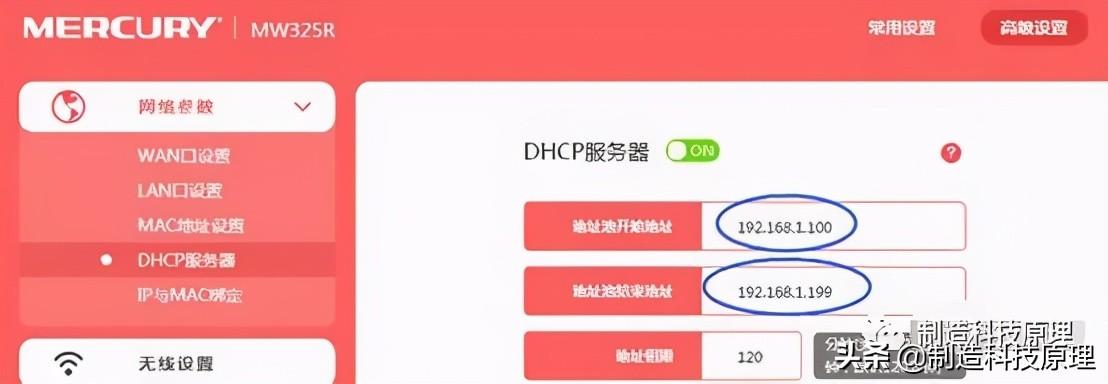
请输入图片描述
第二步,将二级路由通电,和主路由直接暂不要接网线(如果用电脑设置,就从电脑接一个网线到二级路由)。进入副路由器设置界面,直接跳过向导,先把无线网名称、密码设置和主路由一致。然后高级设置-网络参数-DHCP服务器,把DHCP服务器关掉。最后到LAN口设置里,把LAN口IP由自动改为手动,IP地址设置为第一步里主路由地址池的最后一个(这样一般不会出现IP冲突),然后保存,等待路由器重启。
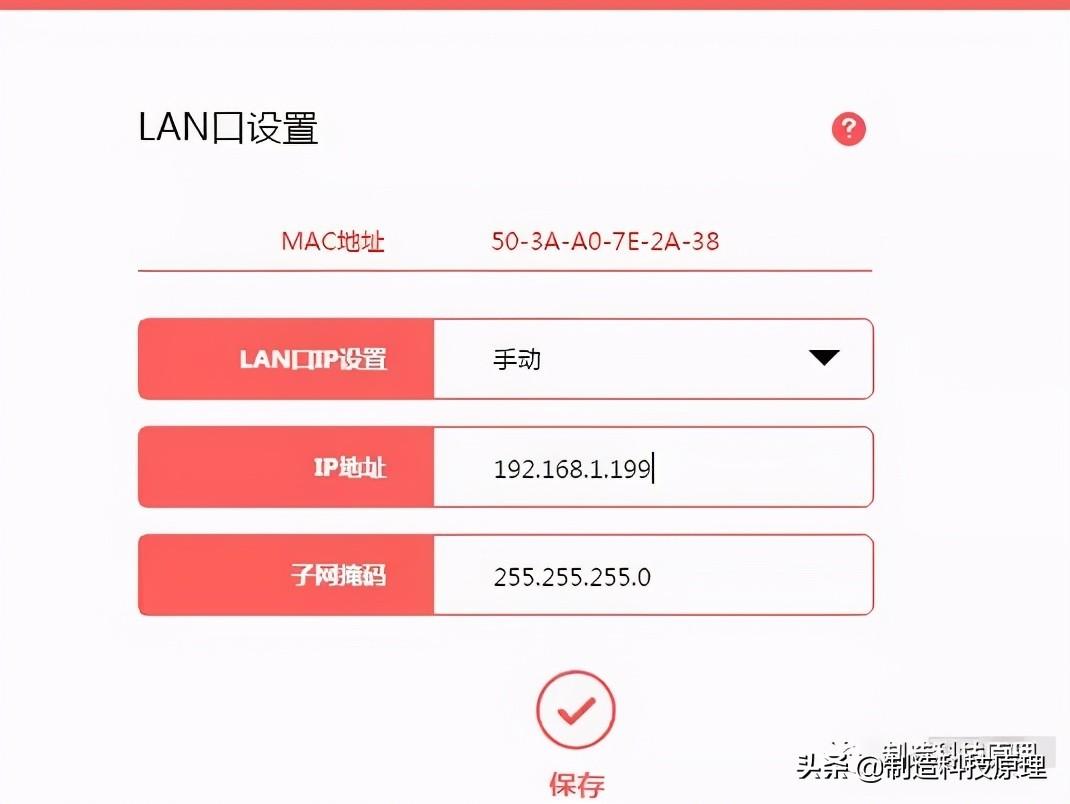
请输入图片描述
第三步,插网线,这一步要特别注意的是,把主路由出来的网线接到副路由的LAN口,而不是WAN口,然后试一下吧,已经好了,完美的实现了在不同路由器之间的无缝漫游。
其实这个设置方法的原理比较简单,就是关闭副路由的DHCP,让副路由不再给接入设备分配IP地址,一律由主路由完成,而副路由则完全成为主路由的一个接入设备,功能相当于一个无线交换机。








